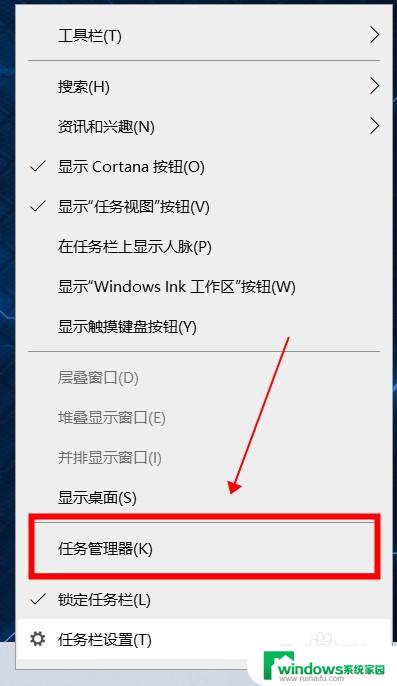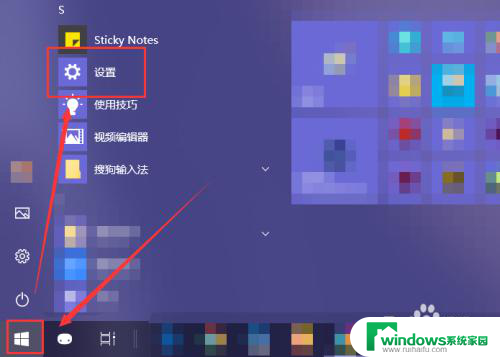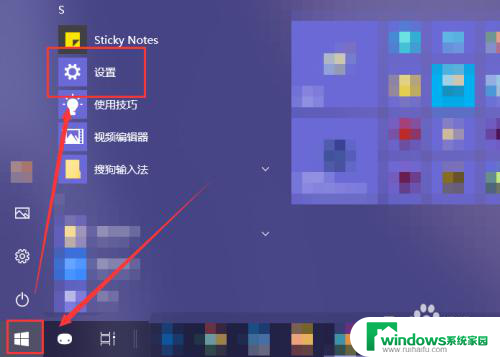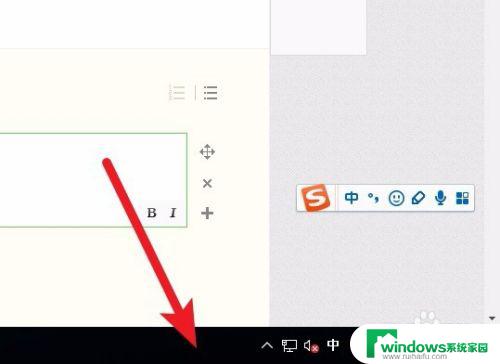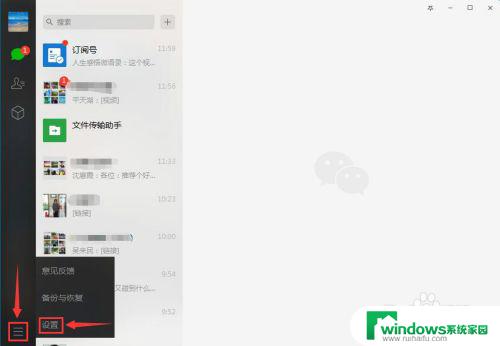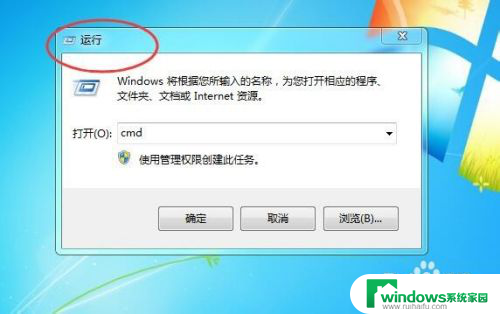电脑软件怎么关闭开机自动启动 关闭开机自动启动的软件方法
更新时间:2024-05-12 16:59:06作者:xiaoliu
在日常使用电脑的过程中,我们经常会遇到一些软件在开机时自动启动的情况,这不仅会降低电脑的启动速度,还可能占用系统资源,影响电脑的性能。及时关闭那些不需要在开机时自动启动的软件是非常重要的。如何关闭开机自动启动的软件呢?接下来我们就来详细讨论一下这个问题。
步骤如下:
1.win+r
使用快捷键【win+r】,会弹出一个运行窗口。如下图所示。
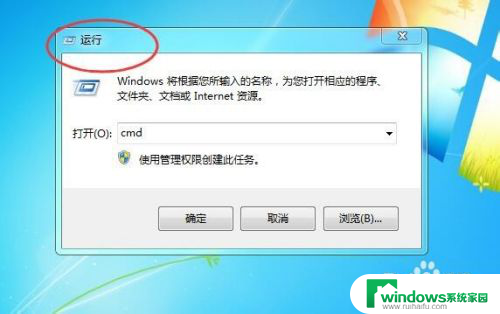
2.msconfig
然后在运行窗口中,输入【msconfig】。点击下方的【确定】按钮,如下图所示。
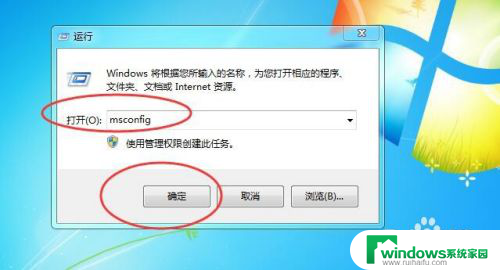
3.系统配置
然后就会弹出一恶搞【系统配置】软件,如下图所示。
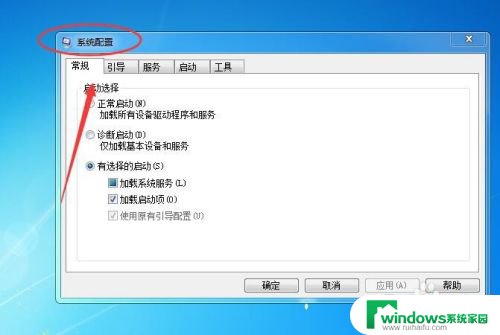
4.启动
然后切换到【启动】选项卡,如下图所示。
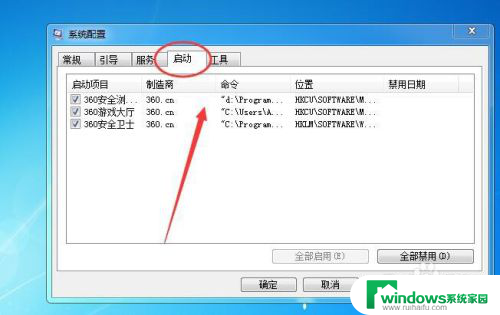
5.取消勾选
然后再把不需要自动启动的软件,取消勾选即可。如下图所示。

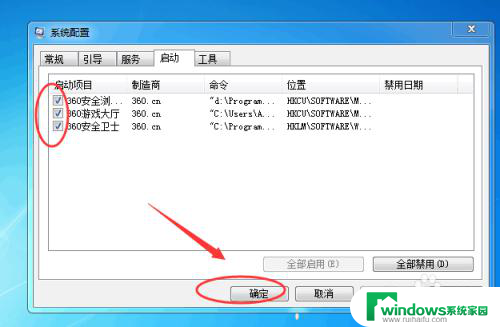
以上就是关于如何关闭电脑软件的自动启动的全部内容,如果你遇到这种情况,可以按照以上操作来解决,非常简单和快速。